文档边框怎么设置颜色 word如何设置边框颜色
更新时间:2024-03-14 09:43:12作者:yang
在Word文档中,设置边框颜色是一种常见的操作,通过调整文档边框的颜色,可以让文档看起来更加美观和专业。在Word中,设置文档边框颜色非常简单。只需要选择文档中需要设置边框颜色的部分,然后点击格式选项,再选择边框和底纹,就可以找到设置边框颜色的选项。在弹出的窗口中,可以选择不同的颜色来设置文档的边框,让文档更加突出和吸引人。
操作方法:
1.打开word文档,首先先做个一个表格。
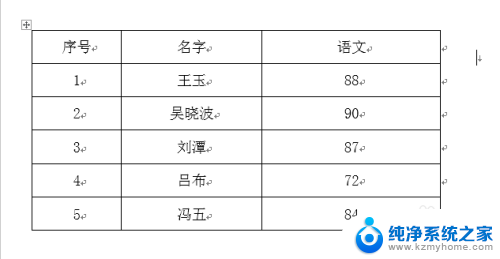
2.选中表格,在开始中找到边框和底纹。
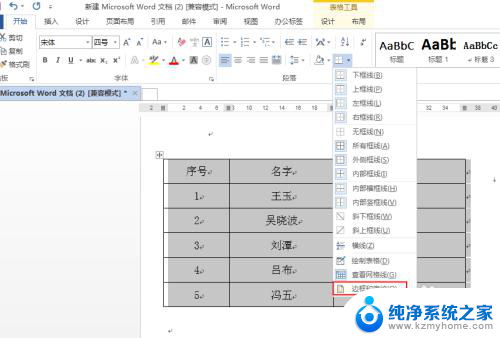
3.然后调出了边框和底纹对话框。
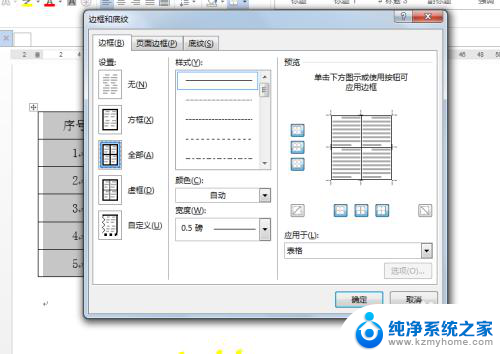
4.在边框和底纹对话框中,在边框选项中,修改颜色,例如红色,确定。
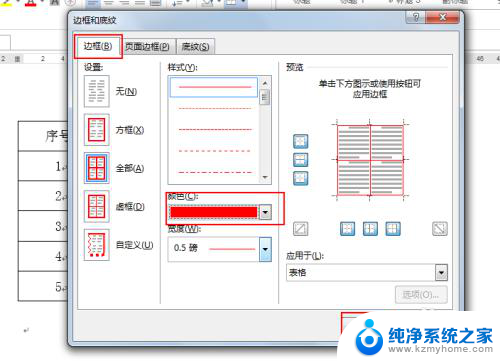
5.最后看一下边框变成了红色了。
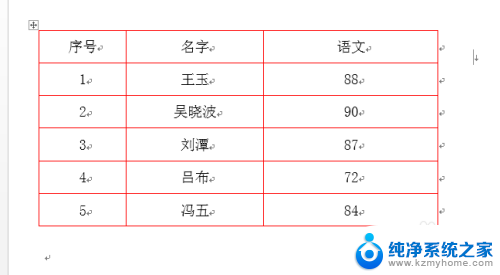
6.注意:在Excel中设置边框颜色的话,按住快捷键ctrl+1调出单元格格式。点击边框。
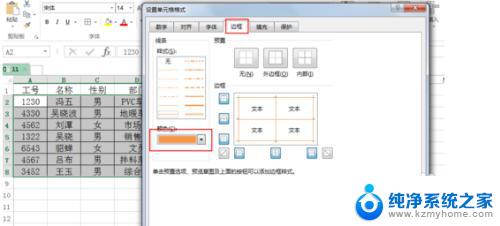
以上就是设置文档边框颜色的全部内容,如果遇到这种情况,你可以根据以上操作解决,非常简单快速,一步到位。
文档边框怎么设置颜色 word如何设置边框颜色相关教程
- word设置文字边框颜色 字符边框颜色设置教程
- ppt表格设置边框颜色 PPT表格边框线颜色设置步骤
- word边框怎么设置颜色 word边框色彩如何变更
- ppt 表格边框颜色 PPT表格边框线颜色设置方法
- excel表格框线颜色 Excel如何设置单元格边框颜色
- ppt边框颜色 PPT边框颜色修改方法
- wps演示文档的表格边框为什么不能改变颜色 为什么wps演示文档表格的边框颜色不能修改
- wps表格边框如何增减 wps表格边框颜色如何修改
- wps表格边框颜色怎么调整不过来 wps表格边框颜色无法调整
- word如何设置页面边框大小 word如何修改文档页边距
- 多个word在一个窗口打开 Word如何实现多个文件在一个窗口中显示
- 浏览器分辨率怎么调整 浏览器如何设置屏幕分辨率
- 笔记本电脑开不了机怎么强制开机 笔记本电脑按什么键强制开机
- 怎样看是不是独立显卡 独立显卡型号怎么查看
- 无线网络密码怎么改密码修改 无线网络密码如何更改
- 电脑打印机找 电脑上如何查看设备和打印机设置
电脑教程推荐